Steam Captcha не работает: как исправить
В этом руководстве мы покажем вам различные способы решения проблемы с неработающей Steam Captcha. Когда дело доходит до услуг цифровой дистрибуции видеоигр, именно предложение от Valve сумело привлечь внимание масс. Благодаря автоматическому обновлению игр, синхронизации сохраненных игр в облаке и множеству функций сообщества, его популярность также не была скрытым секретом.
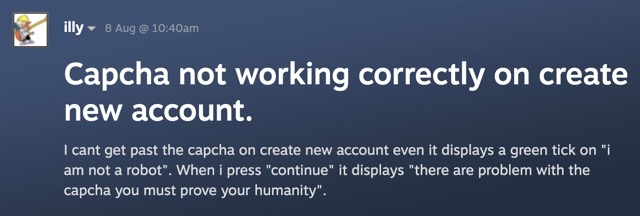
Однако, несмотря на все преимущества, которые он может предложить, он также не свободен от своей доли проблем. На данный момент, различные пользователи выразили обеспокоенность тем, что они не могут войти в систему или создать новую учетную запись Steam из-за ошибочного процесса проверки по капче.
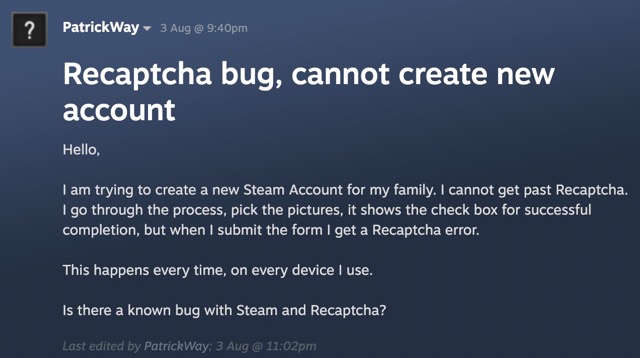
Программы для Windows, мобильные приложения, игры - ВСЁ БЕСПЛАТНО, в нашем закрытом телеграмм канале - Подписывайтесь:)
В результате чего пользователи застревают в цикле ReCaptcha или даже при успешном завершении проверки ReCaptcha все равно отображается как Failed. Все это не позволяет пользователям получить доступ к своей игровой библиотеке или даже создать свою учетную запись. С учетом сказанного, существует несколько отличных обходных путей, которые помогут вам устранить эту ошибку. Итак, без лишних слов, давайте проверим их.
Как исправить неработающую Steam Captcha

Рекомендуется попробовать каждый из перечисленных ниже обходных путей, а затем посмотреть, какой из них принесет вам успех. Итак, имея это в виду, давайте начнем.
Удалить файлы cookie браузера
- Прежде всего, рассмотрите возможность удаления сохраненных файлов cookie вашего браузера.
- Для этого откройте страницу «Удалить данные браузера» по указанному ниже URLchrome://settings/clearBrowserData.

- Затем выберите «Файлы cookie и другие данные сайта» и нажмите «Очистить данные».
- После этого проверьте, устраняет ли это проблему с неработающей Steam Captcha.
Использовать режим инкогнито
- Затем вам следует рассмотреть возможность входа в свою учетную запись Steam через режим инкогнито / приватный режим.
- Для этого откройте новое окно в режиме инкогнито в браузерах на базе Chromium с помощью Ctrl+Shift+N.

- Или, если вы используете Firefox, откройте новое приватное окно с помощью Ctrl+Shift+P.
- Затем откройте сайт Steam и попробуйте войти, проверьте, работает ли капча сейчас или нет.
Используйте браузеры, отличные от Chromium
Несколько пользователей также сообщили, что они не сталкивались с этой проблемой при использовании браузера, отличного от Chromium, такого как Firefox. Поэтому вместо того, чтобы выбирать Chrome, Edge, Brave или Opera, попробуйте Firefox и проверьте, решена ли основная проблема или нет.
Используйте капчу аудио
На данный момент процесс проверки изображения не работает должным образом, но не было зарегистрировано никаких проблем с процессом проверки звука, поэтому вы можете попробовать обойти эту проблему.
- Для этого нажмите кнопку наушников, расположенную в левом нижнем углу ReCaptcha.
- Затем нажмите «Воспроизвести аудио».

- Теперь, какой бы текст вы ни услышали в аудио, введите его в отведенное место и нажмите «Подтвердить».
- Это должно помочь вам решить проблему с неработающей Steam Captcha.
Отключить VPN
Если вы выбрали виртуальную частную сеть для просмотра контента с географическим ограничением, это может привести к нескольким проблемам. Это связано с тем, что данные теперь передаются из замаскированного местоположения, в результате чего фактические пакеты данных, выпущенные из источника, могут не достичь предполагаемого пункта назначения. Чтобы устранить эту проблему, вам придется отключить службу VPN, как указано ниже:
- Откройте меню «Настройки» с помощью сочетания клавиш Windows + I.
- Затем перейдите в «Сеть и Интернет» в левой строке меню и выберите «VPN».

- После этого выберите свой VPN и нажмите «Отключить».
- Проверьте, устраняет ли это проблему с неработающей Steam Captcha.
Отключить прокси
Помимо сокрытия вашего фактического IP-адреса и предоставления вам возможности доступа к содержимому с географическим ограничением, прокси-сервер также действует как брандмауэр и веб-фильтр. Однако в некоторых случаях пакеты данных не могут пройти через эти многочисленные сетевые уровни и вместо этого теряются на полпути в процессе обмена. Поэтому, чтобы этого не произошло, вам следует отключить прокси, следуя приведенным ниже инструкциям:
- Откройте меню «Настройки» с помощью сочетаний клавиш Windows + I.
- Затем выберите «Сеть и Интернет» в левой строке меню и перейдите в «Прокси».

- После этого нажмите «Использовать прокси-сервер».
- Теперь выключите переключатель рядом с ним и проверьте, устраняет ли он неработающую проблему uTorrent.
Вот и все. Это были шесть различных способов решить проблему с неработающей Steam Captcha. Что касается официальной позиции по этому вопросу, разработчики еще не признали эту проблему, не говоря уже о том, чтобы сообщить какое-либо ожидаемое время выпуска исправления. Как и когда любое из этих двух событий произойдет, мы соответствующим образом обновим это руководство. Между тем, вышеупомянутый обходной путь — ваш лучший выбор.










Огромное спасибо, в комп клубе два захода мучался с капчей в приложении
нашел вашу статью, попробовал сразу вариант из браузера через инкогнито, капчи не было вообще чисто привязан номер телефона ну и верификацию туда отправило пароль сменил который был успешно забыт:( спасибо большое!) обнял!